Microsoft Word 2016 ist eine führende Textverarbeitungsanwendung, die Ihnen ermöglicht, eine Vielzahl von Dokumenten zu erstellen – von einfachen Briefen bis hin zu komplexen Lebensläufen und Berichten. Egal, ob Sie neu in der Welt der Textverarbeitung sind oder von einer älteren Version umsteigen, dieser umfassende Leitfaden wird Ihnen helfen, sich mit der Word 16 Oberfläche vertraut zu machen. Wir tauchen ein in die wichtigsten Funktionen wie das Menüband, die Schnellzugriffsleiste und die Backstage-Ansicht, damit Sie effizient und produktiv arbeiten können.
Die Nutzung moderner Softwarelösungen wie Word 16 ist eine grundlegende Fähigkeit in der heutigen digitalen Arbeitswelt. Sie bildet oft die Basis für das Verständnis komplexerer Geschäftsanwendungen, ähnlich wie das Navigieren durch ein Dokument der erste Schritt zum Management großer Datenmengen in Systemen wie sap horizon ist.
Die Word 16 Benutzeroberfläche kennenlernen
Word 16 ähnelt stark seinen Vorgängern Word 2013 und Word 2010. Sollten Sie bereits mit einer dieser Versionen gearbeitet haben, wird sich Word 16 schnell vertraut anfühlen. Für alle Neulinge oder Nutzer älterer Versionen ist es jedoch ratsam, sich zunächst mit der Word 16 Oberfläche vertraut zu machen.
Der Startbildschirm und ein neues Dokument erstellen
Wenn Sie Word zum ersten Mal öffnen, erscheint der Startbildschirm. Hier können Sie ein neues Dokument erstellen, eine Vorlage auswählen oder auf Ihre zuletzt bearbeiteten Dokumente zugreifen. Um zur Hauptoberfläche von Word zu gelangen, wählen Sie auf dem Startbildschirm einfach die Option Leeres Dokument aus.
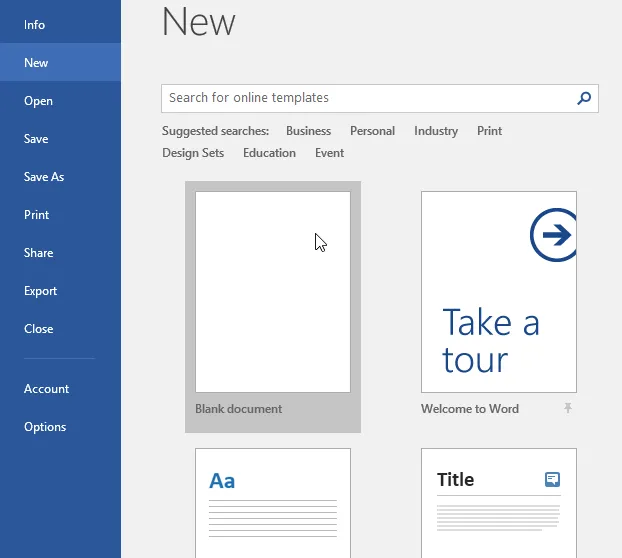 Word 16 Startbildschirm: Neues leeres Dokument erstellen
Word 16 Startbildschirm: Neues leeres Dokument erstellen
Hauptelemente der Word-Oberfläche
Die Word 16 Benutzeroberfläche ist intuitiv gestaltet, um Ihnen den bestmöglichen Arbeitsfluss zu bieten. Hier eine Übersicht der wichtigsten Elemente:
- Microsoft-Konto: Hier greifen Sie auf Ihre Microsoft-Kontoinformationen zu, zeigen Ihr Profil an oder wechseln Konten.
- “Was möchten Sie tun?”-Funktion: Diese Suchleiste ermöglicht es Ihnen, Befehle zu finden, was besonders nützlich ist, wenn Sie sich nicht erinnern, wo sich ein bestimmter Befehl befindet.
- Befehlsgruppen: Jede Gruppe enthält eine Reihe verschiedener Befehle. Klicken Sie einfach auf einen Befehl, um ihn anzuwenden. Einige Gruppen verfügen auch über einen Pfeil in der unteren rechten Ecke, den Sie anklicken können, um noch mehr Befehle anzuzeigen.
- Schnellzugriffsleiste: Diese Leiste bietet Ihnen Zugriff auf häufig verwendete Befehle, unabhängig davon, welche Registerkarte ausgewählt ist. Standardmäßig enthält sie die Befehle Speichern, Rückgängig und Wiederholen.
- Lineal: Das Lineal befindet sich oben und links in Ihrem Dokument. Es erleichtert Anpassungen an Ausrichtung und Abständen.
- Bildlaufleiste: Klicken und ziehen Sie die vertikale Bildlaufleiste, um in Ihrem Dokument nach oben oder unten zu scrollen.
- Zoom-Steuerung: Klicken und ziehen Sie den Schieberegler, um die Zoom-Steuerung zu verwenden. Die Zahl rechts neben dem Schieberegler zeigt den Zoomprozentsatz an.
- Dokumentansichten: Es gibt drei Möglichkeiten, ein Dokument anzuzeigen:
- Lesemodus zeigt Ihr Dokument im Vollbildmodus an.
- Seitenlayout ist standardmäßig ausgewählt. Es zeigt das Dokument so an, wie es auf der gedruckten Seite erscheinen würde.
- Weblayout zeigt, wie Ihr Dokument als Webseite aussehen würde.
- Menüband: Das Menüband enthält alle Befehle, die Sie zur Ausführung gängiger Aufgaben in Word benötigen. Es verfügt über mehrere Registerkarten, jede mit mehreren Gruppen von Befehlen.
- Dokumentbereich: Hier geben und bearbeiten Sie Text im Dokument.
- Seiten- und Wortzahl: Hier können Sie schnell die Anzahl der Wörter und Seiten in Ihrem Dokument sehen.
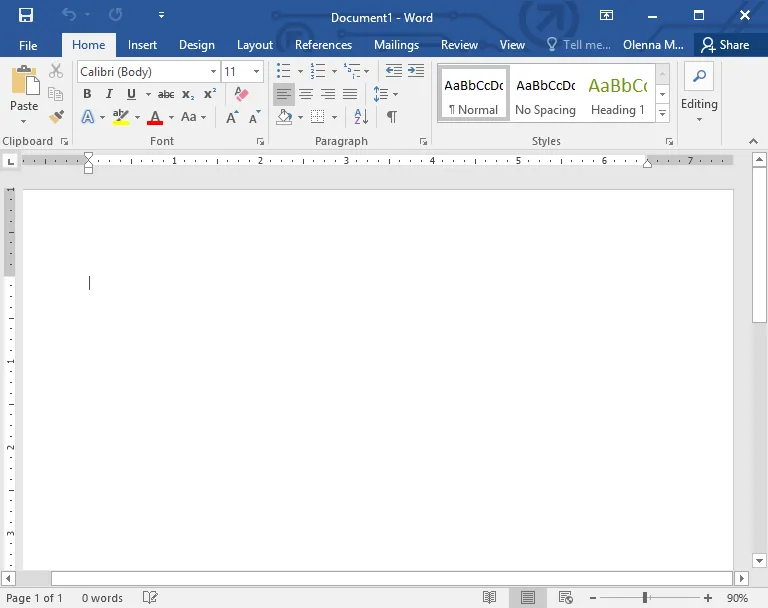 Übersicht der Microsoft Word 16 Benutzeroberfläche mit allen Hauptkomponenten
Übersicht der Microsoft Word 16 Benutzeroberfläche mit allen Hauptkomponenten
Effektives Arbeiten mit der Word-Umgebung
Wie andere aktuelle Versionen nutzt Word 16 weiterhin Funktionen wie das Menüband und die Schnellzugriffsleiste – wo Sie Befehle für gängige Aufgaben in Word finden – sowie die Backstage-Ansicht. Diese Elemente sind entscheidend, um die Leistungsfähigkeit von Word optimal zu nutzen, ähnlich wie das Verständnis von Entwicklungsumgebungen für Anwendungen, die mit Frameworks wie uiveri5 erstellt werden.
Das Menüband (Ribbon) verstehen
Word verwendet ein Registerkarten-Menüband-System anstelle traditioneller Menüs. Das Menüband enthält mehrere Registerkarten, die Sie oben im Word-Fenster finden.
 Registerkarten des Menübands in Word 16, hervorgehoben
Registerkarten des Menübands in Word 16, hervorgehoben
Jede Registerkarte enthält mehrere Gruppen verwandter Befehle. Beispielsweise enthält die Gruppe “Schriftart” auf der Registerkarte “Start” Befehle zum Formatieren von Text in Ihrem Dokument.
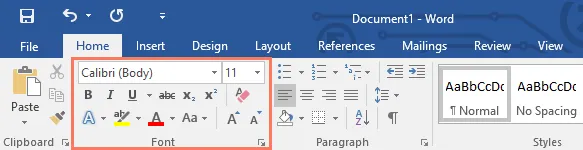 Die Schriftart-Gruppe auf der Registerkarte Start im Word 16 Menüband
Die Schriftart-Gruppe auf der Registerkarte Start im Word 16 Menüband
Einige Gruppen haben auch einen kleinen Pfeil in der unteren rechten Ecke, den Sie anklicken können, um noch mehr Optionen anzuzeigen.
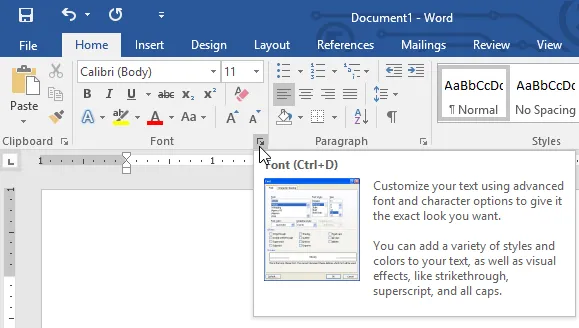 Pfeil zum Erweitern von Befehlsgruppen im Word 16 Menüband
Pfeil zum Erweitern von Befehlsgruppen im Word 16 Menüband
Das Menüband anzeigen und ausblenden
Wenn Sie feststellen, dass das Menüband zu viel Bildschirmplatz einnimmt, können Sie es ausblenden. Klicken Sie dazu auf den Pfeil “Optionen für die Menübandanzeige” in der oberen rechten Ecke des Menübands und wählen Sie dann die gewünschte Option aus dem Dropdown-Menü:
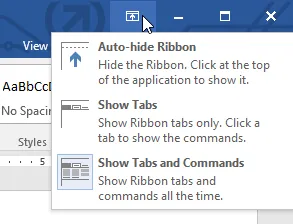 Optionen zum Anzeigen und Ausblenden des Menübands in Word 16
Optionen zum Anzeigen und Ausblenden des Menübands in Word 16
- Menüband automatisch ausblenden: Diese Option zeigt Ihr Dokument im Vollbildmodus an und blendet das Menüband vollständig aus. Um das Menüband wieder anzuzeigen, klicken Sie auf den Befehl “Menüband erweitern” oben auf dem Bildschirm.
- Registerkarten anzeigen: Diese Option blendet alle Befehlsgruppen aus, wenn sie nicht verwendet werden, aber die Registerkarten bleiben sichtbar. Um das Menüband anzuzeigen, klicken Sie einfach auf eine Registerkarte.
- Registerkarten und Befehle anzeigen: Diese Option maximiert das Menüband. Alle Registerkarten und Befehle sind sichtbar. Diese Option ist standardmäßig ausgewählt, wenn Sie Word zum ersten Mal öffnen.
Die “Was möchten Sie tun?”-Funktion (Tell Me) nutzen
Wenn Sie Schwierigkeiten haben, einen gewünschten Befehl zu finden, kann die Funktion “Was möchten Sie tun?” helfen. Sie funktioniert wie eine normale Suchleiste: Geben Sie ein, wonach Sie suchen, und eine Liste von Optionen wird angezeigt. Sie können den Befehl dann direkt aus dem Menü verwenden, ohne ihn auf dem Menüband suchen zu müssen. Diese Funktion ist ein Paradebeispiel für eine nutzerzentrierte Schnittstelle, die die Effizienz in Word 16 erheblich steigert.
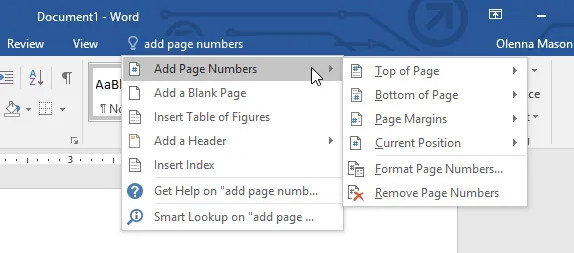 Suche nach Befehlen über die "Was möchten Sie tun?"-Funktion in Word 16
Suche nach Befehlen über die "Was möchten Sie tun?"-Funktion in Word 16
Die Schnellzugriffsleiste anpassen
Direkt über dem Menüband befindet sich die Schnellzugriffsleiste, die Ihnen Zugriff auf häufig verwendete Befehle ermöglicht, unabhängig davon, welche Registerkarte ausgewählt ist. Standardmäßig zeigt sie die Befehle Speichern, Rückgängig und Wiederholen, aber Sie können weitere Befehle je nach Ihren Bedürfnissen hinzufügen.
Befehle zur Schnellzugriffsleiste hinzufügen:
- Klicken Sie auf den Dropdown-Pfeil rechts neben der Schnellzugriffsleiste.
 Dropdown-Menü der Schnellzugriffsleiste in Word 16
Dropdown-Menü der Schnellzugriffsleiste in Word 16 - Wählen Sie den Befehl, den Sie hinzufügen möchten, aus dem Menü aus.
 Befehl "Schnelldruck" zur Schnellzugriffsleiste in Word 16 hinzufügen
Befehl "Schnelldruck" zur Schnellzugriffsleiste in Word 16 hinzufügen - Der Befehl wird der Schnellzugriffsleiste hinzugefügt.
 Der Befehl "Schnelldruck" sichtbar auf der Schnellzugriffsleiste in Word 16
Der Befehl "Schnelldruck" sichtbar auf der Schnellzugriffsleiste in Word 16
Das Lineal ein-/ausblenden
Das Lineal befindet sich oben und links in Ihrem Dokument. Es erleichtert die präzise Anpassung Ihres Dokuments. Wenn Sie möchten, können Sie das Lineal ausblenden, um mehr Bildschirmplatz zu schaffen.
Das Lineal anzeigen oder ausblenden:
- Klicken Sie auf die Registerkarte Ansicht.
 Registerkarte "Ansicht" im Word 16 Menüband ausgewählt
Registerkarte "Ansicht" im Word 16 Menüband ausgewählt - Klicken Sie auf das Kontrollkästchen neben Lineal, um das Lineal anzuzeigen oder auszublenden.
 Option "Lineal" aktivieren oder deaktivieren in Word 16
Option "Lineal" aktivieren oder deaktivieren in Word 16
Die Backstage-Ansicht: Ihr zentraler Dateimanager
Die Backstage-Ansicht bietet Ihnen verschiedene Optionen zum Speichern, Öffnen einer Datei, Drucken und Freigeben Ihres Dokuments. Um auf die Backstage-Ansicht zuzugreifen, klicken Sie auf die Registerkarte Datei im Menüband.
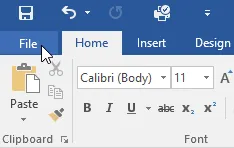 Registerkarte "Datei" anklicken, um die Backstage-Ansicht in Word 16 zu öffnen
Registerkarte "Datei" anklicken, um die Backstage-Ansicht in Word 16 zu öffnen
Überblick über die Backstage-Ansicht
Die Backstage-Ansicht in Word 16 ist Ihr zentraler Hub für die Dokumentverwaltung und -konfiguration.
- Öffnen: Hier können Sie Dokumente öffnen, die auf Ihrem Computer oder in Ihrem OneDrive gespeichert sind.
- Speichern und Speichern unter: Sie verwenden diese Optionen, um Dokumente auf Ihrem Computer oder in Ihrem OneDrive zu speichern.
- Drucken: Im Druckbereich können Sie die Druckeinstellungen ändern und Ihr Dokument drucken. Sie können auch eine Vorschau Ihres Dokuments sehen.
- Exportieren: Hier können Sie Ihr Dokument in einem anderen Dateiformat exportieren, z. B. als PDF/XPS.
- Schließen: Klicken Sie hier, um das aktuelle Dokument zu schließen.
- Teilen: Hier können Sie Personen einladen, Ihr Dokument anzusehen und gemeinsam zu bearbeiten.
- Zurück zu Word: Mit dem Pfeil können Sie die Backstage-Ansicht schließen und zu Word zurückkehren.
- Konto: Im Kontobereich können Sie auf Ihre Microsoft-Kontoinformationen zugreifen, Ihr Design und Ihren Hintergrund ändern und sich von Ihrem Konto abmelden.
- Optionen: Hier können Sie verschiedene Word-Optionen ändern. Zum Beispiel können Sie die Einstellungen für die Rechtschreib- und Grammatikprüfung, die AutoWiederherstellen-Einstellungen und die Spracheinstellungen steuern.
- Info: Der Informationsbereich wird immer angezeigt, wenn Sie auf die Backstage-Ansicht zugreifen. Er enthält Informationen zum aktuellen Dokument. Sie können das Dokument auch prüfen, um persönliche Informationen zu entfernen, und es schützen, um andere daran zu hindern, weitere Änderungen vorzunehmen.
Die Möglichkeit, Dokumente effizient zu verwalten und zu teilen, ist ein wesentlicher Bestandteil der modernen Arbeitsweise, vergleichbar mit der Bedeutung integrierter Lösungen für das Studenten-Lebenszyklus-Management, wie sie in sap slcm geboten werden.
Dokumentansichten und Zoom-Funktionen
Word 16 bietet eine Vielzahl von Anzeigeoptionen, die ändern, wie Ihr Dokument dargestellt wird. Sie können Ihr Dokument im Lesemodus, Seitenlayout oder Weblayout anzeigen. Diese Ansichten können für verschiedene Aufgaben nützlich sein, insbesondere wenn Sie das Dokument drucken möchten. Sie können auch vergrößern und verkleinern, um Ihr Dokument leichter lesbar zu machen.
Zwischen Dokumentansichten wechseln
Der Wechsel zwischen verschiedenen Dokumentansichten ist einfach. Suchen und wählen Sie einfach den gewünschten Dokumentansicht-Befehl in der unteren rechten Ecke des Word-Fensters aus.
- Lesemodus: Diese Ansicht öffnet das Dokument im Vollbildmodus. Sie eignet sich hervorragend zum Lesen großer Textmengen oder einfach zum Überprüfen Ihrer Arbeit in Word 16.
 Dokumentansicht "Lesemodus" in Word 16 für eine bildschirmfüllende Darstellung
Dokumentansicht "Lesemodus" in Word 16 für eine bildschirmfüllende Darstellung - Seitenlayout: Dies ist die Standarddokumentansicht in Word. Sie zeigt, wie das Dokument auf der gedruckten Seite aussehen wird.
 Standard-Dokumentansicht "Seitenlayout" in Word 16, wie auf der gedruckten Seite
Standard-Dokumentansicht "Seitenlayout" in Word 16, wie auf der gedruckten Seite - Weblayout: Diese Ansicht zeigt das Dokument als Webseite an, was hilfreich sein kann, wenn Sie Word zum Veröffentlichen von Inhalten online verwenden.
 Dokumentansicht "Weblayout" in Word 16 zur Darstellung als Webseite
Dokumentansicht "Weblayout" in Word 16 zur Darstellung als Webseite
Vergrößern und Verkleinern (Zoomen)
Um zu vergrößern oder zu verkleinern, klicken und ziehen Sie den Zoom-Schieberegler in der unteren rechten Ecke des Word-Fensters. Sie können auch die Befehle + oder – auswählen, um in kleineren Schritten zu zoomen. Die Zahl neben dem Schieberegler zeigt den aktuellen Zoomprozentsatz an, auch als Zoomstufe bezeichnet.
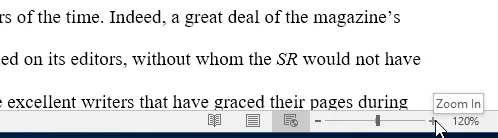 Zoom-Regler und Zoom-Befehle in Word 16 zur Anpassung der Ansicht
Zoom-Regler und Zoom-Befehle in Word 16 zur Anpassung der Ansicht
Fazit
Die Beherrschung von Word 16 ist eine wertvolle Fähigkeit, die Ihre Produktivität erheblich steigern kann. Von der intuitiven Benutzeroberfläche über das vielseitige Menüband bis hin zur effizienten Backstage-Ansicht bietet Word 2016 alle Werkzeuge, die Sie benötigen, um professionelle Dokumente zu erstellen und zu verwalten. Indem Sie sich mit diesen grundlegenden Funktionen vertraut machen, legen Sie den Grundstein für eine erfolgreiche und effiziente Textverarbeitung.
Wir ermutigen Sie, die im Artikel beschriebenen Funktionen aktiv auszuprobieren. Experimentieren Sie mit dem Menüband, passen Sie die Schnellzugriffsleiste an und wechseln Sie zwischen den Dokumentansichten, um ein Gefühl für die Möglichkeiten zu bekommen, die Word 16 Ihnen bietet. Mit etwas Übung werden Sie schnell zum routinierten Anwender.

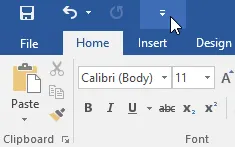 Dropdown-Menü der Schnellzugriffsleiste in Word 16
Dropdown-Menü der Schnellzugriffsleiste in Word 16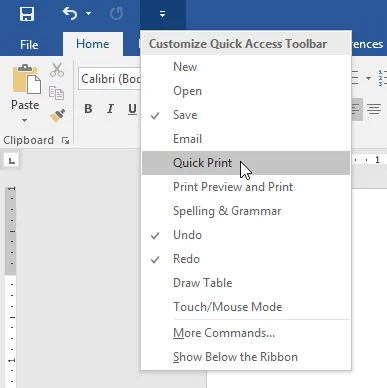 Befehl "Schnelldruck" zur Schnellzugriffsleiste in Word 16 hinzufügen
Befehl "Schnelldruck" zur Schnellzugriffsleiste in Word 16 hinzufügen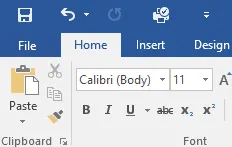 Der Befehl "Schnelldruck" sichtbar auf der Schnellzugriffsleiste in Word 16
Der Befehl "Schnelldruck" sichtbar auf der Schnellzugriffsleiste in Word 16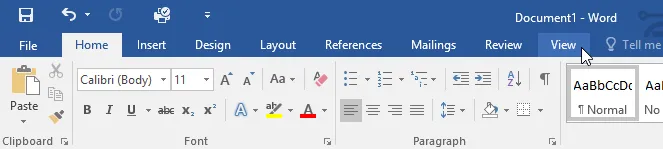 Registerkarte "Ansicht" im Word 16 Menüband ausgewählt
Registerkarte "Ansicht" im Word 16 Menüband ausgewählt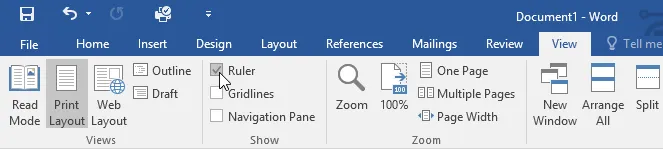 Option "Lineal" aktivieren oder deaktivieren in Word 16
Option "Lineal" aktivieren oder deaktivieren in Word 16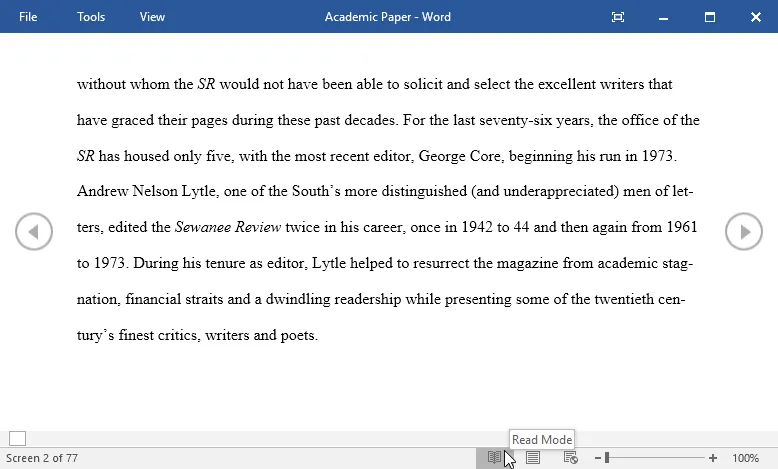 Dokumentansicht "Lesemodus" in Word 16 für eine bildschirmfüllende Darstellung
Dokumentansicht "Lesemodus" in Word 16 für eine bildschirmfüllende Darstellung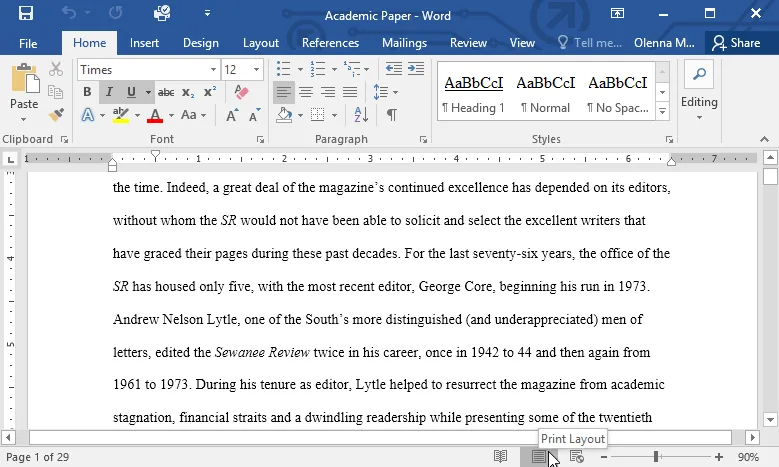 Standard-Dokumentansicht "Seitenlayout" in Word 16, wie auf der gedruckten Seite
Standard-Dokumentansicht "Seitenlayout" in Word 16, wie auf der gedruckten Seite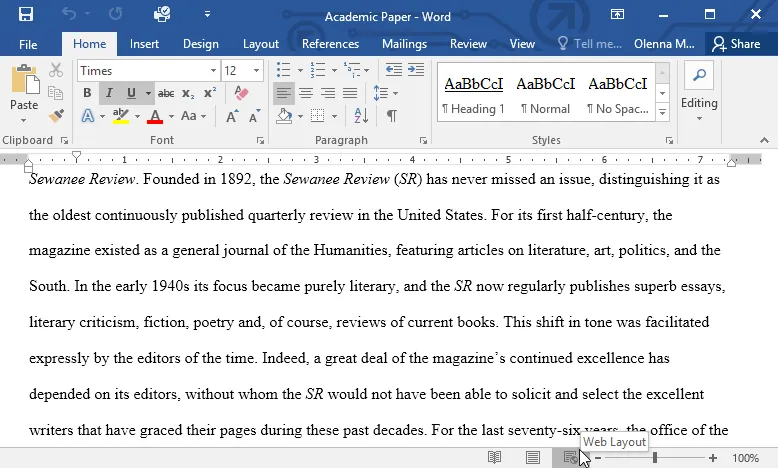 Dokumentansicht "Weblayout" in Word 16 zur Darstellung als Webseite
Dokumentansicht "Weblayout" in Word 16 zur Darstellung als Webseite